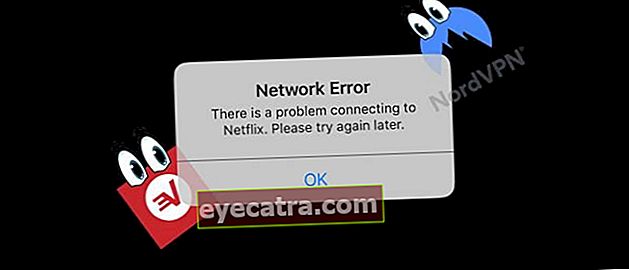5 måder at reducere fotostørrelsen til 100 kb
Sådan reduceres fotostørrelsen til 100 kb er faktisk let. Tror ikke? Her gennemgår ApkVenue, hvordan man reducerer størrelsen på fotos på en mobiltelefon såvel som en hurtig og nem bærbar computer!
Sådan reduceres billedets størrelse er faktisk let at gøre. Ved at reducere størrelsen kan fotografiets kvalitet desuden stadig opretholdes som før.
For eksempel til behovene for at ansøge om job online eller andre administrative krav, hvor du skal uploade et fotokort, der kun skal komprimeres til 100 kb.
Ingen grund til panik! Nu kan du nemt ændre størrelsen på fotos på flere nemme måder, du kan gøre på mobiltelefoner og bærbare computere, ved du.
Er du nysgerrig? Her gennemgår ApkVenue samlingen hvordan man reducerer fotostørrelsen på HP og bærbar computer som du kan øve dig nedenfor, deh!
En samling måder at reducere størrelsen på fotos på mobiltelefoner og bærbare computere uden at reducere kvaliteten
Du kan gøre flere måder at reducere størrelsen på fotos på mobiltelefoner og bærbare computere ved at stole på applikationen eller software, som Maling, Adobe Photoshop, og andre.
Hvad angår hvis du er doven med at installere og foretrækker at komprimere fotos uden en applikation, er der også et par stykker online værktøjer som du kan få adgang direkte gennem applikationen browser Android og bærbare computere.
Du kan vælge dette alternativ efter dine behov, og resultaterne givet af hver metode, som ApkVenue deler, er lige så gode.
Enten fra applikationer eller specielle websteder, som du har adgang til gratis på internettet, kan alt bruges som mellemled til, hvordan man reducerer fotoopløsningen.
Hovedfunktion Hvorfor skal du vide, hvordan du reducerer fotostørrelsen?
Sådan reduceres fotostørrelsen er uden tvivl et af de vigtige tricks, du skal mestre, for i denne æra vil du ofte beskæftige dig med digitale dokumenter inklusive fotos.
Hver institution har normalt sine egne standarder med hensyn til fotostørrelse samt opløsning af de fotos, de bruger, og du skal levere digitale fotos i henhold til de standarder, de sætter.
Derfor skal du vide, hvordan du komprimerer 100 KB-fotos i forventning om at indsamle digitale fotos i forskellige formater og størrelser.
1. Sådan reduceres fotostørrelsen på Android via applikation
Nu er det tid, at alle behov kan gøres online mobil alias igennem smartphone, herunder til erhverv komprimere og ændre størrelse fotostørrelse, her!
Så hvis du har et foto eller en selfie-fotofil på din mobiltelefon og er doven med at flytte den til en pc eller bærbar computer, kan du også ændre fotostørrelsen til lille på Android, ved du det.
Her kan du stole på en række af de bedste fotokomprimeringsapplikationer på Android, en af dem Photo Compress 2.0 som har en lille størrelse, kun 1,7 MB og uden annoncer. Nysgerrig?
Trin 1 - Hent Den nyeste Photo Compress 2.0-applikation til komprimering af fotos
Sørg for, at du har downloadet og installeret applikationen Photo Compress 2.0 som du kan få ved nedenstående link, bande.
 Foto og billedbehandling DOWNLOAD-apps
Foto og billedbehandling DOWNLOAD-apps Trin 2 - Vælg de fotos, du vil komprimere
Åbn Photo Compress 2.0-applikationen, og vælg derefter en indstilling Galleri og vælg det pasfoto eller den selfie, du vil komprimere.

Trin 3 - Start komprimeringsfotostørrelse
For at begynde at zoome ud størrelse foto, alt hvad du skal gøre er at trykke på knappen Komprimere. Derefter kan du vælge kvaliteten ved at glide toogle tilgængelig, hvis du trykker på Komprimere endnu engang.

Trin 4 - Gem det komprimerede foto
- Øverst kan du se størrelsen før og efter komprimering. Endelig skal du bare trykke Afslut så gemmes dine fotos automatisk i den interne hukommelse på din Android-telefon.

2. Sådan ændres fotostørrelse på mobiltelefoner uden applikationer
Denne anden metode til at reducere størrelsen på billedet kræver ikke nogen applikation, og du kan øve det direkte fra en Android-telefon.
Hvis du er doven medHent og installere et program på en Android-mobiltelefon, fordi hukommelsen er fuld, kan du også følge metoden, som ApkVenue vil diskutere dette.
Her har du kun brug for en online værktøjer som hedder iLoveIMG. Lyder det samme som iLovePDF, der tjener til at flette PDF-filer hej! Hehehe ...
Derudover er en af fordelene ved iLoveIMG, at den understøtter indonesiske sprogsteder. Så det gør det ikke svært for dig at følge trinene som følger.
Trin 1 - Gå til iLoveIMG-webstedet, og vælg fotos for at komme i gang med, hvordan du komprimerer fotos
Først skal du bare åbne siden iLoveIMG (//www.iloveimg.com/id) på applikationen Google Chrome indtil et display vises som det følgende.
Så skal du bare vælge menuen Komprimer billede> Vælg billede for at uploade et foto, som du vil reducere størrelsen fra den interne hukommelse.

Trin 2 - Start komprimere fotos
Sørg for, at billedet, der er uploadet til iLoveIMG-webstedet, er korrekt, hvis du allerede har det, skal du bare trykke på Komprimer billede i nedenstående afsnit. Vent på køreprocessen i et par sekunder.

Trin 3 - Hent Billede komprimeret
Når det er færdigt, kan du finde ud af størrelsen på billedet fra det billede, der er blevet behandlet af iLoveIMG. Hvis ApkVenue siger, at iLoveIMG er ret effektiv, fordi det kan formindske fotos med 83%, bande.
For mænd-Hent, du skal bare trykke Download komprimeret billede det gemmes automatisk i mappen Downloads på din Android-telefon.

3. Sådan minimeres Størrelse Fotofiler på en bærbar computer uden applikation
Dette trin vil være egnet for dem, der er dovne installere software på bærbare computere, slags Adobe Photoshop og så videre.
Denne fotokomprimeringsmetode svarer til, hvad ApkVenue gennemgik i det foregående punkt, men denne metode er mere velegnet, når du praktiserer den ved hjælp af en bærbar computer.
For at reducere størrelsen på fotos på en bærbar computer uden en applikation behøver du kun stole på applikationen browser PC, internetnetværk og navngivne websteder IMGOnline, bande.
Nå, her får du endda muligheder og kan endda anvende, hvordan du reducerer størrelsen på billedet til 200kb, 100kb, eller som du vil, lad os se, hvordan du reducerer størrelsen på denne fotofil.
Trin 1 - Åbn IMGOnline-webstedet på Browser PC til komprimering af fotos 100 KB
Åbn applikationen browser, som Google Chrome på din pc eller bærbare computer, og åbn et websted IMGOnline (//www.imgonline.com.ua/eng/compress-image-size.php) indtil et display vises som det følgende.

Trin 2 - Udfør fotokomprimeringsindstillinger
Rul ned på skærmen, indtil du finder et afsnit som det følgende. Først skal du bare uploade det foto, du vil komprimere med et klik Vælg fil.
Vælg derefter en mulighed Komprimer jpg-fil til: (...) Kbytes for at zoome ud for at passe til størrelsen, hvis du allerede klikker Okay.

Trin 3 - Vent på processen og Hent Foto
Vent på processen et stykke tid, og IMGOnline-webstedet giver filstørrelsen efter komprimering som vist nedenfor.
For at downloade det er alt, hvad du skal gøre, at klikke Download behandlede billeder skal gemmes på din pc eller laptop.

4. Sådan reduceres fotostørrelsen med maling på en bærbar computer
Den næste måde at reducere billedets størrelse på kan gøres ved hjælp af standard Windows-applikationen, nemlig Maling som viser sig at være brugt til at reducere størrelsen på dine fotos, ved du.
Denne fotoredigeringsapplikation er garanteret nem at bruge, ikke kompliceret, især tung for din pc eller bærbare pc-specifikationer, som kan være begrænsede.
Lad os se trinene til, hvordan du krymper fotofiler med Paint som følger!
Trin 1 - Åbn maling for at øve dig på, hvordan du reducerer størrelsen på billedet
Åbn først applikationen Maling og vælg det foto, du vil reducere størrelsen med kommandoen Åben. Næste gang værktøjslinje, vælg en mulighed Tilpas størrelse.

Trin 2 - Begynd at reducere fotostørrelsen i maling
- Dernæst vises et vindue Tilpas størrelse og skæv som på billedet nedenfor.

Trin 3 - Foretag indstillinger for at ændre størrelse på fotos
Derefter går du til sektionen Resize. Her kan du klare Procent eller Pixels alt efter dine behov.
Glem ikke at aktivere det Oprethold billedformat så proportionerne på billedet ikke ændres. Hvis du har klikket Okay.

Trin 4 - Gem det komprimerede foto
Kontroller de fotos, du har reduceret. Endelig for at gemme går du til menuen Fil> Gem som> JPEG-billede og tag de sædvanlige opbevaringstrin, bande.

5. Sådan komprimeres fotos i Adobe Photoshop (velegnet til bloggere)
I mellemtiden, hvis du har lidt ekspertise med softwareAdobe Photoshop, kan du også bruge dette professionelle designprogram, ved du det.
Især for bloggere, her kan du drage fordel af en funktion kaldet Gem til internettet for at reducere størrelsen på billedet, så det bliver lettere, når det uploades til din blog eller dit websted, bande.
For trinene kan du følge fuldt ud nedenfor!
Trin 1 - Åbn det foto, du vil redigere
- Åben software Photoshop på din pc eller laptop, her bruger ApkVenue Adobe Photoshop CC 2015. Klik og træk derefter billedet fra Windows Stifinder til Photoshop-vinduet.

Trin 2 - Gem fotos med Gem til internettet
- Gå derefter til menuen Filer> Eksport> Gem til internettet (Legacy) eller åbn den med en kombinationstast Alt + Skift + Ctrl + S.

Trin 3 - Foretag indstillinger Forudindstillet Gem til internettet
For at reducere størrelsen på et foto på en pc med Adobe Photoshop kan du i vinduet Gem til web først indstille det forudindstillet som er øverst. Her valgte Jaka JPEG Medium.
Så kan du også indstille Billedestørrelse ved at ændre pixelværdien eller procentdelen. At se forhåndsvisning resultaterne af komprimeringen kan du se nederst til venstre, bande.

Trin 4 - Gem fotoresultatet
Hvis du er sikker på dine indstillinger, skal du blot klikke på knappen Gemme ... i bunden, og den omdirigeres automatisk til et nyt vindue som det nedenunder.
Her skal du bare bestemme placeringen, hvor du vil gemme billedet, og også navnet. Endelig skal du bare klikke på knappen Gemme for at gemme fotos.

Andre funktioner hvorfor du skal Komprimere og Tilpas størrelse Foto filstørrelse?
Selvom det reducerer kvaliteten lidt, undrer du dig måske over, hvad det handler om grund komprimere og ændre størrelse Foto du skal gøre, bande.
I det mindste for disse to ting er det meget nødvendigt at reducere størrelsen på billedet. Hvad er nogle af dem?
1. Minimering af fotos kan få din blog til at vises let
Især for dem af jer, der bare lærer at oprette en blog, viser en lys billedstørrelse i 100 kb-området at være i stand fremskynde indlæsningsprocessen eller Indlæser websted dig, ved du det.
Med udseendet af et websted eller en blog, der indlæses hurtigere, behøver de besøgende naturligvis ikke vente længe for straks at nyde indholdet i det.
Ifølge nogle SEO-udøvere (Seacrh-motoroptimering), betyder indlæsningshastigheden for et websted også placering i søgemaskiner. Så flere besøgende kan komme her!
2. Krympende fotostørrelse sparer lagerplads
Kender du årsagen til, at du skal reducere størrelsen på billedet, for eksempel meget upload filer til registrering eller jobansøgningsbehov?
Naturligvis er årsagen til spar lagerplads, hvor helt sikkert mange mennesker uploader fotos til serveren.
Ukomprimerede fotofiler vil have potentialet til at få serveren til at indlæse hurtigt og hurtigt overbelaste.
Video: Anbefalede applikationer & Software Obligatorisk inden du går ind i arbejdslivet
Nå, det var tip og tricks til, hvordan du reducerer størrelsen på fotos på mobiltelefoner og bærbare computere til 100 kb uden at reducere den kvalitet, du nemt kan gøre.
På denne måde kan du nemt tage sig af administrationen, f.eks. Tilmelding til arbejde eller andre behov, ikke?
Venligst også del og kommenter denne artikel for at få information og nyheder om den nyeste teknologi fra JalanTikus.com. Held og lykke!
Læs også artikler om Foto eller andre interessante artikler fra Naufaludin Ismail.